Регистрация стороннего SIP терминала на Cisco Unified Communications Manager
Если необходимо подключить сторонний SIP терминал с CUCM это можно сделать за несколько шагов. На примере Cisco Unified Communications Manager и софтфона 3CXPhone.
Суммарно:
1. Настроить учетные данные пользователя
2. Создать устройство
3. Присвоить устройству необходимое количество внутренних номеров
4. Настроить SIP терминал (3CXPhone)
Конфигурирование учетных данных пользователя
User Management -> End User,
находим нужного пользователя.
В моем случае это ignat.
находим строки Digest Credentials и Confirm Digest Credentials, вводим туда пароль- это SIP пароль для устройства.
Создать устройство
Переходим в Device-> Phone, затем, нажимаем кнопку Add New
В Phone Type выбираем Устройство SIP стороннего изготовителя (дополнительные параметры)
Если Third-party SIP Device(Advanced) –можно настроить до линий на устройство
Если Third-party SIP Device(Basic)- можно настроить одну линию на устройство
MAC Address- любой, эти данные не используются для авторизации, например 000000000001
Digest User – нужно указать пользователя из первого пункта и SIP USERID для SIP терминала будет равно значению Digest User, в нашем случае это ignat
Далее нажать Save.
Присвоение устройству необходимое количество внутренних номеров
Выбрать устройство , затем одну из восьми линий которую необходимо настроить.
Например, линия 1:
Directory Number- выбираем уже существующий или вводим новый номер(линию), например 3000.
Если номер уже существует и присвоен какому-нибудь устройству, например Cisco телефону, то при входящем вызове будут параллельно звонить все устройства, которым присвоена данная линия. При исходящем вызове с этой SIP линии на Cisco телефоне будет индикация занятости данной линии.
Обращаю внимание на настройку Multiple Call/Call Waiting Settings on Device SEP000000000001
Maximum Number of Calls – максимальное количество одновременных вызовов на устройство,
может быть от 1 до 16 на все линии.

Нажимаем Save.
Теперь можно приступать к настройке терминала:
Настройка SIP терминала (3CXPhone)
Запускаем софтфон,
далее открываем Accounts, создаем новый, вводим учетные данные
Внутренний номер (UserID) равен номеру линии(Directory Number)=3000 – для каждой из восьми линий устройства нужно будет прописывать присвоенный внутренний номер иначе регистрация не пройдет.
ID или (SIP AuthID) в настройках 3CXPhone соответствует значению User ID в настройках пользователя ( User Management -> End User), в моем случае ignat. Пароль соответствует значению поля Digest Credentials в настройках пользователя (User Management -> End User)
Я в офисе локальный IP – IP адрес Cisco Unified Communications Manager.
В примере это: 192.168.1.1
Далее, нажимаем OK.
Если все верно, то SIP телефон зарегистрируется:
На CUCM это будет выглядеть так:
Похожие материалы:
Tags: Cisco Call Manager, Cisco Unified Communications Manager, IP PBX, IP АТС, IP-телефон, IP-телефония, SIP, SIP телефон, Програмный телефон

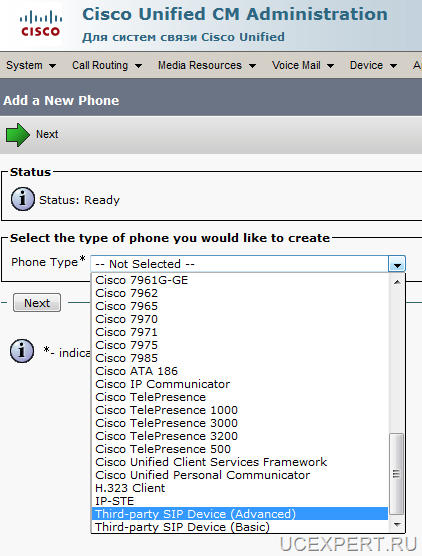
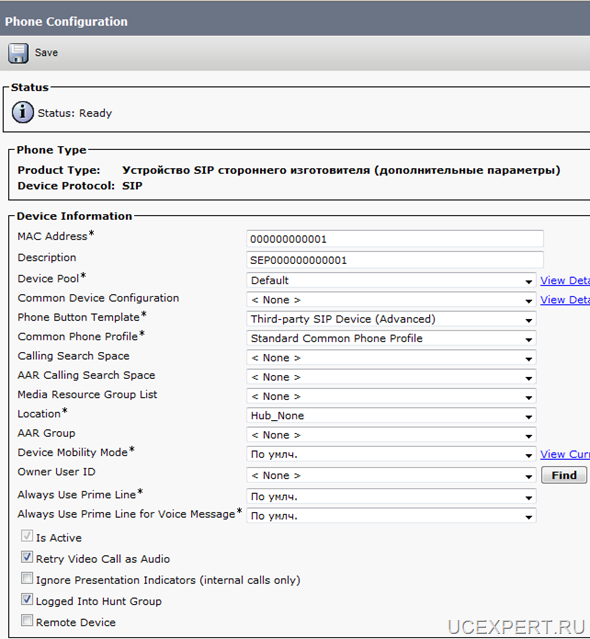
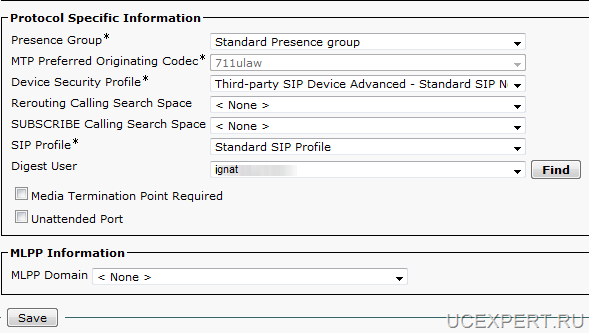
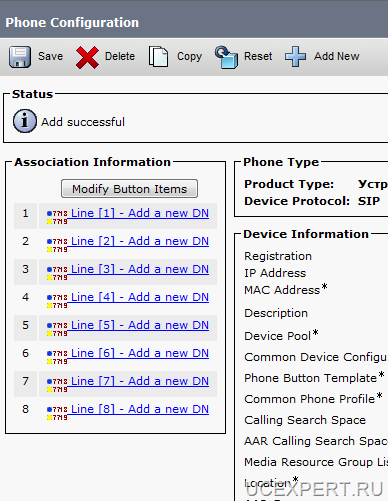
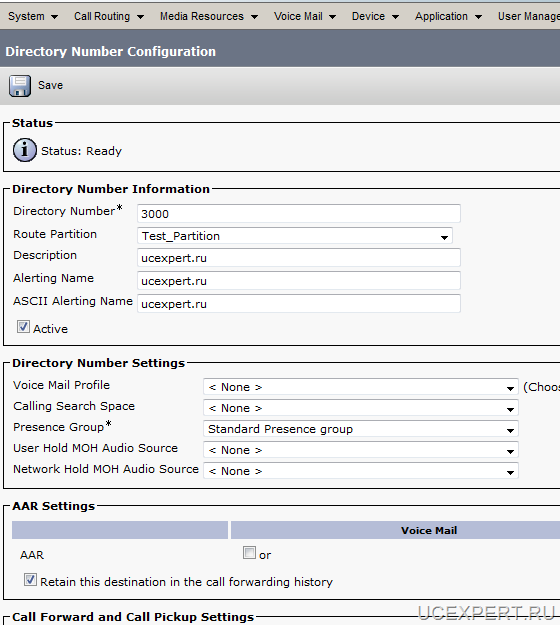


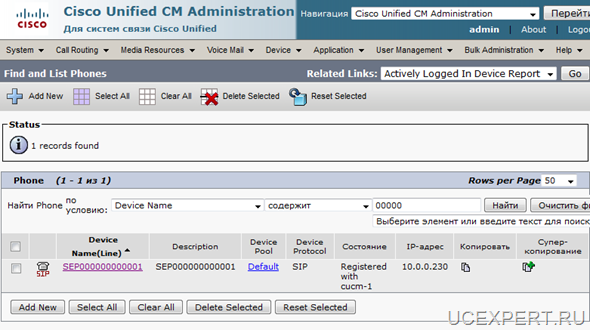





Configuring Non-Cisco SIP Phones
http://www.cisco.com/en/US/docs/voice_ip_comm/cucm/admin/6_0_1/ccmcfg/b09sip3p.html
Спасибо аффтару=), делал по инструкции, сразу заработало)